
みなさんこんにちわ!
今回はレンタルサーバー「ConoHa WING」を使っている方向けに、メールドレスの取得方法をご紹介します👍
iPhoneのメールアプリと連携するとメールチェックも使い勝手がいいのでその方法も合わせて解説します🌟
メールアドレスを取得する方法
コノハでは、無料で無制限にメールアドレスを取得することができます。
1.「メール管理」をクリック。
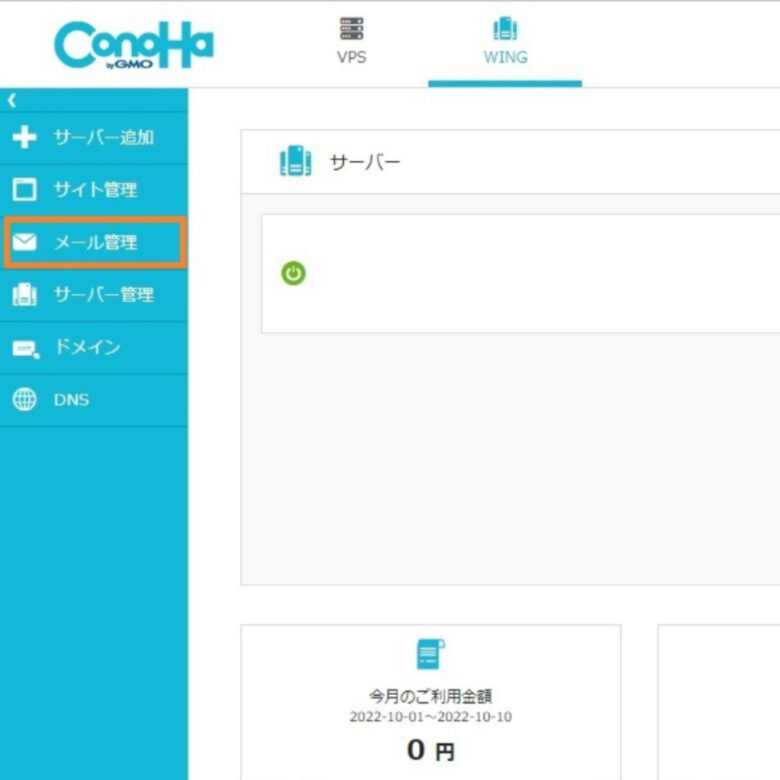
2.ドメインを複数作っている方は、メールアドレスを取得したいドメインを選択。
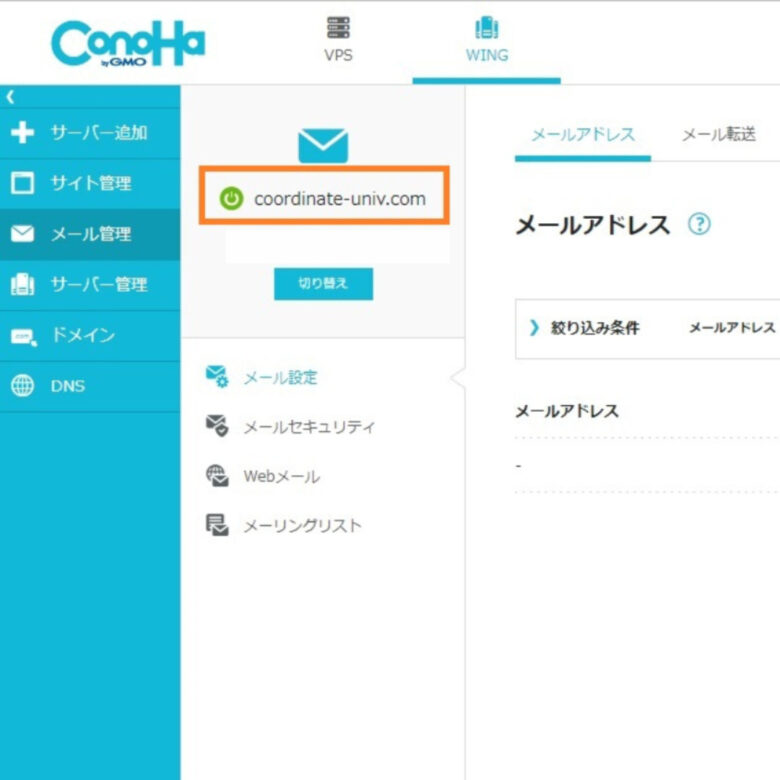
3.右上の「+メールアドレス」をクリックし、希望の「メールアドレス」と「パスワード」を入力。
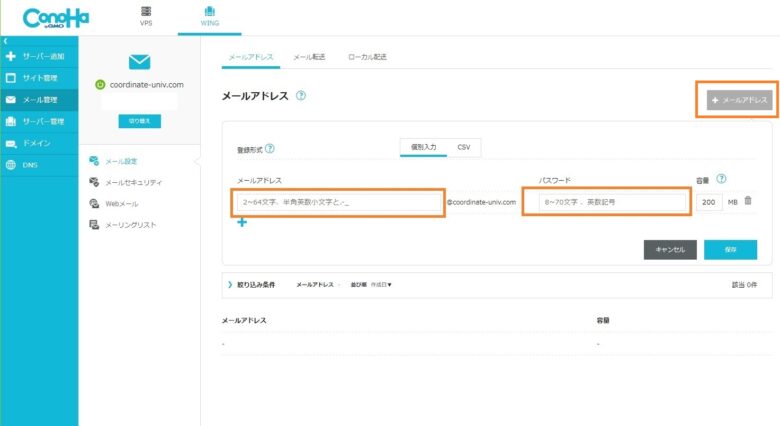
4.これでメールアドレスの取得が完了しました。
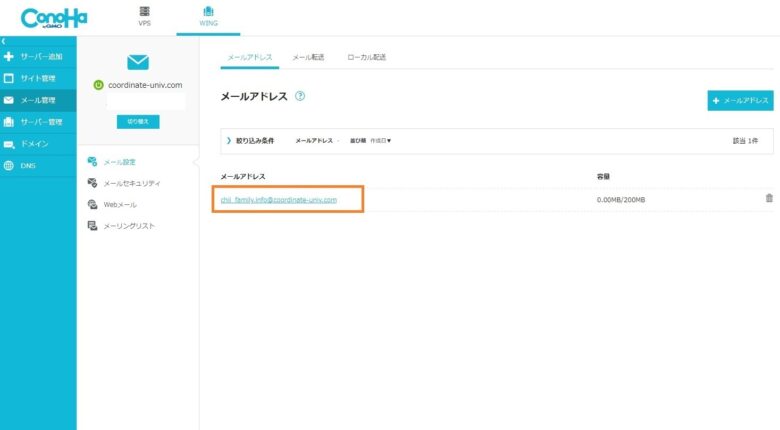
メールを作成・確認したい時は「Webメール」をクリックするとメールの管理画面にアクセスすることができます。
iPhoneでメールを送受信する方法
1.ホーム画面から「設定」をタップし「メール」をタップ。
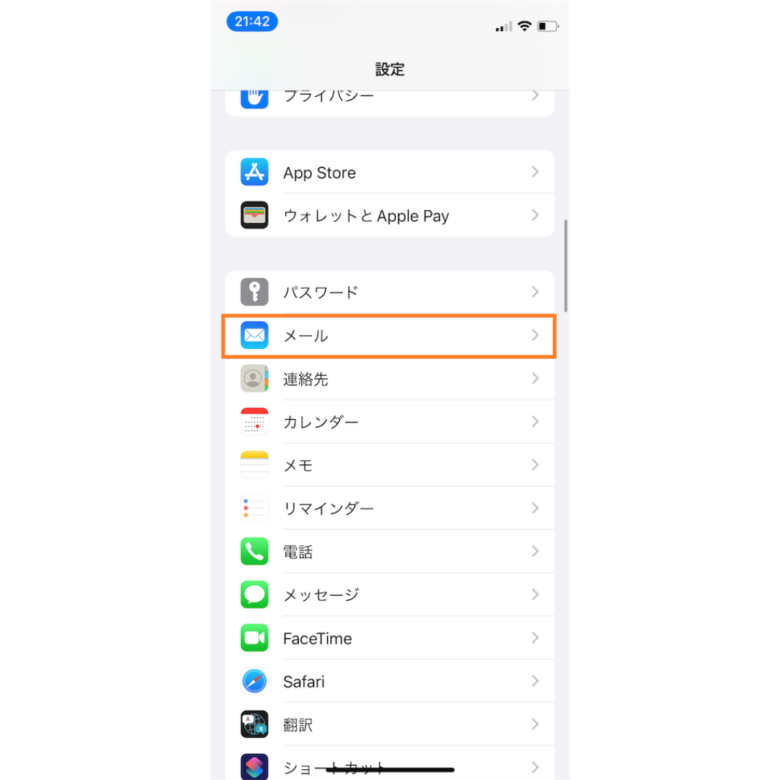
2.「アカウント」をタップ。
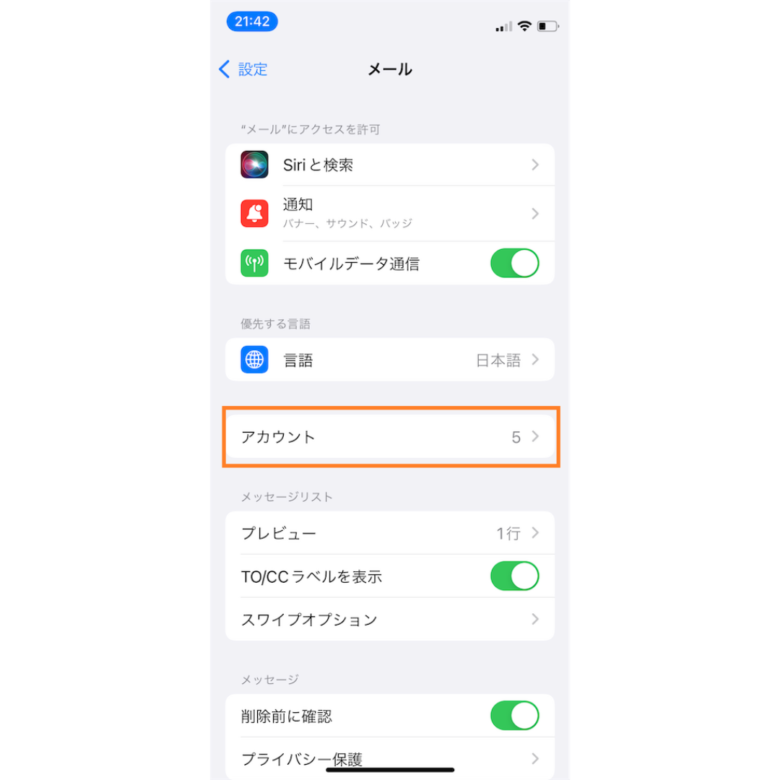
3.「アカウントを追加」をタップ。
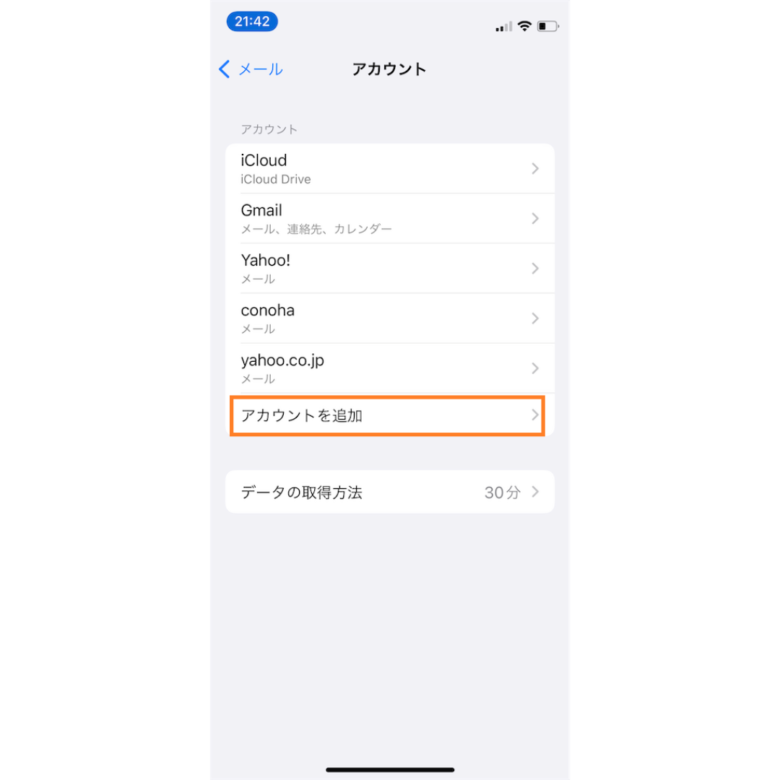
4.「その他」をタップ。
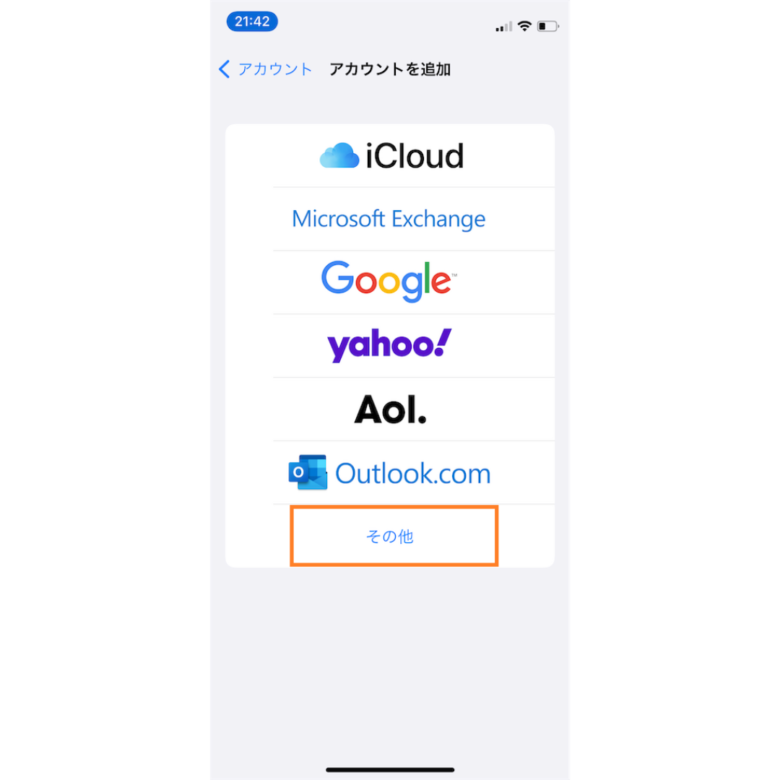
5.「メールアカウントを追加」をタップ。
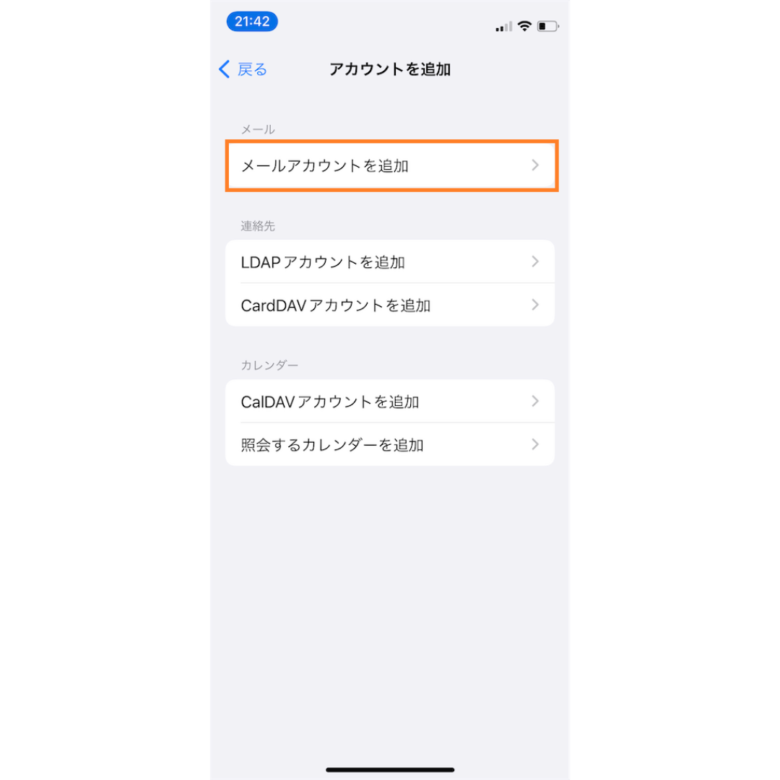
6.「名前」「メール」「パスワード」を入力。
名前は、メールを送受信するときに相手に表示される名前です。
メールとパスワードは、さきほど設定したものです。
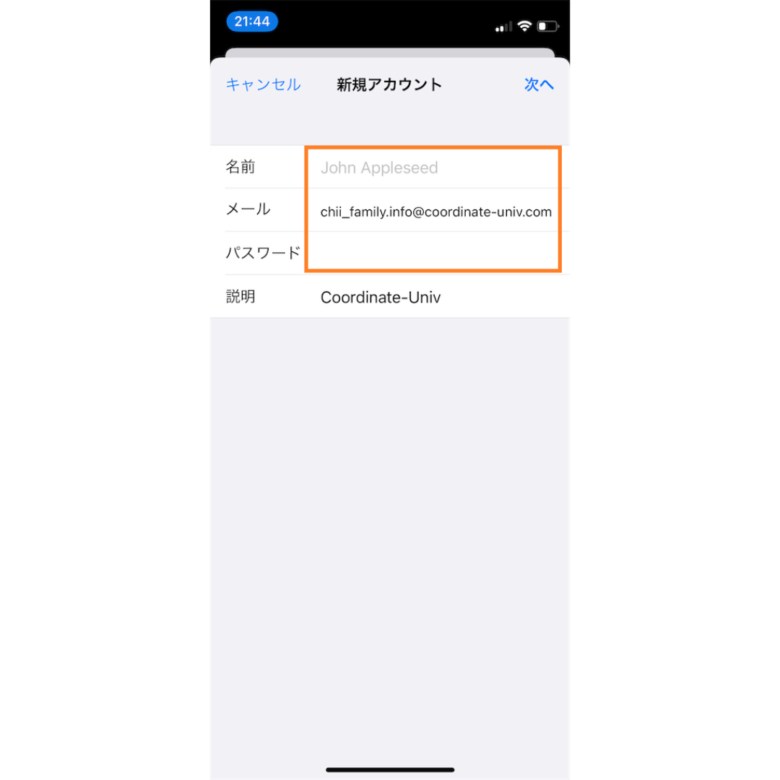
7.「ホスト名」「ユーザー名」「パスワード」を入力。
ユーザー名は、メールアドレス。
パスワードは、さきほど設定したものです。

もぅ複雑で頭が痛いよーと思っているみなさん、あと少しです!
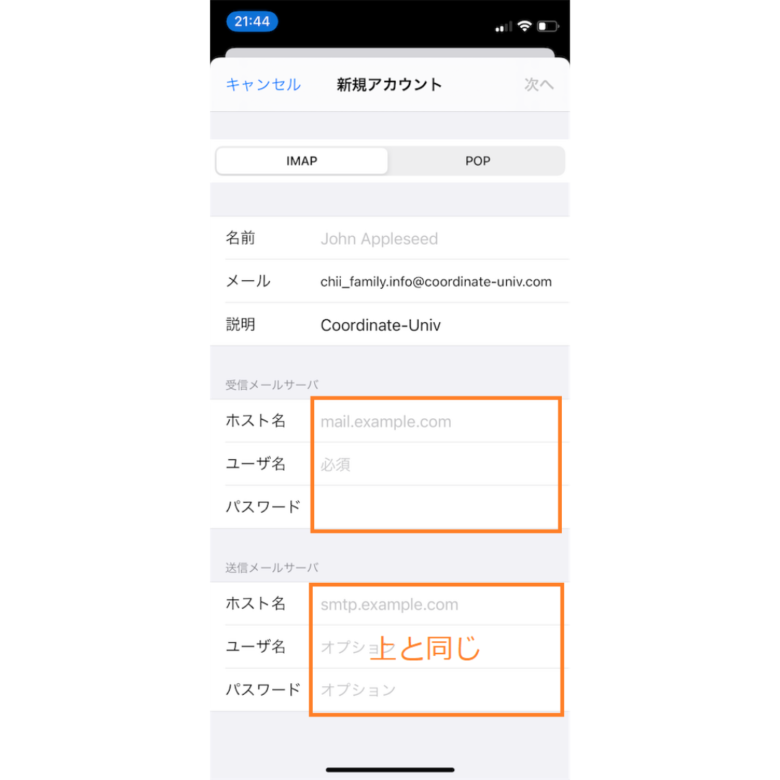
「ホスト名」は、コノハの管面画から確認することができます。
「メール設定」→「メールアドレス詳細」と進んでください。
メールサーバーというのがそれにあたります。赤枠の部分は全て同じ文字列が表示されているのでどれでもOKです。
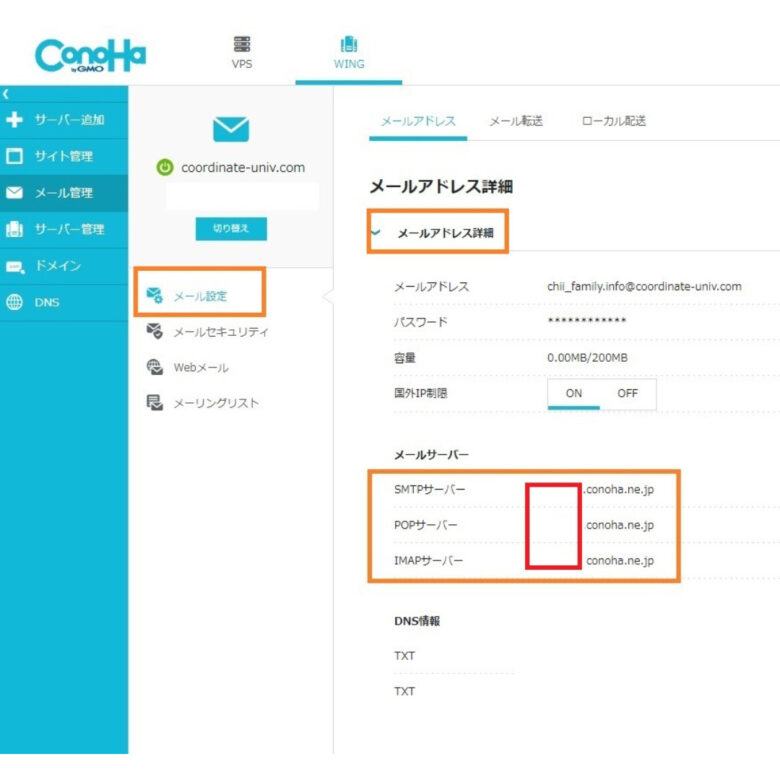
8.「送信メールサーバー」「受信メールサーバー」とも同じ内容を入力して「次へ」をタップして設定完了です。
最後に
今回は、レンタルサーバー「ConoHa WING」を使っている方へ向けて、メールアドレスの取得方法とiPhoneでの送受信の設定方法を解説しました👍
オリジナルのドメインでサイトやブログを運営している方は、ぜひ利用を検討してみてください!
ちなみ今回設定に使ったメールアドレスは、ちぃふぁみりーブログのお問い合わせ用のメールアドレスです。
「info」と入れておけば、便利に使えますよ🌟
ぜひ、みなさんのサイトやブログ運営にも役立ててみてください🎉
わたしも使っているレンタルサーバー「ConoHa WING」初心者には高速で価格もリーズナブルでおススメです📡
リンク貼っておきますので、ぜひチェックしてみてください👇

では、またー



